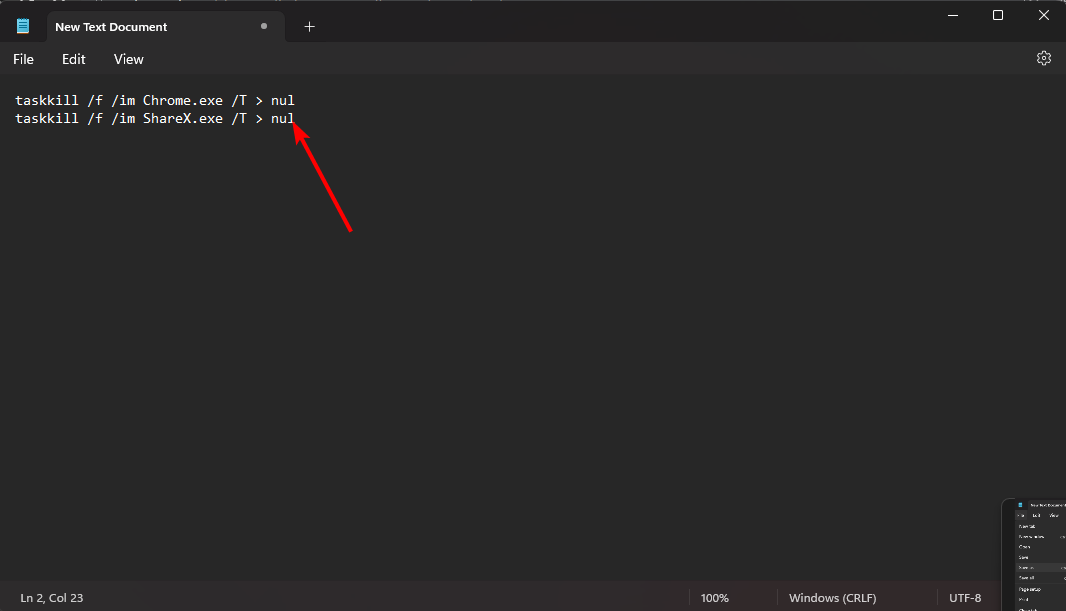- كما نعلم جميعًا ، منذ بضعة أيام ، تم تسريب نسخة أولية من Windows 11.
- يقوم الجميع الآن بالتحقق من جميع الميزات الجديدة المتوفرة التي تأتي مع الإصدار.
- يحتوي Windows 11 أيضًا على إعداد Dark Mode الخاص به ، مما يجعل النظام يبدو رائعًا.
- تحتوي هذه المقالة على الخطوات التي يجب على المستخدمين اتباعها من أجل تنشيطها.

حيث تم تسريب نسخة من نظام التشغيل ، يتفحص الجميع بنشاط جميع الميزات المتوفرة مع هذا الإصدار ، ويحاولون الإشارة إلى الخير والشر.
واحدة من الميزات التي كان لديها الكثير من الفضول كيف كان سينتقل إلى Windows 11، هو الوضع الداكن. بعد رؤية المنتج النهائي ، يبتسم المستخدمون ، حيث يبدو جيدًا.
نظرًا لأننا مهتمون بكيفية عرض القراء لإصدار نظام التشغيل الجديد هذا من Microsoft ، فقد قررنا إنشاء استطلاع شامل والعثور على إجابات لأسئلة مثل: كيف تعتقد أنه سيتم استدعاء نظام التشغيل ؟؛ هل ستقوم بالتحديث إلى نظام التشغيل MS الجديد؟ واشياء أخرى عديدة.
للحصول على تحليل شامل لنتائج الاستبيان ، لا تتردد في ذلك استكشف دليلنا الشامل حول هذا الموضوع.
تم استخراج استنتاجات الاستطلاع من إجابات 6052 مستخدمًا من جميع أنحاء العالم ، مع ظهور المزيد من النتائج من الولايات المتحدة ، لكن المملكة المتحدة والهند وكندا وأستراليا تأتي في مرتبة متأخرة.
ومع ذلك ، تأتي النتائج كخلاصة لآلاف الأشخاص من 152 دولة حول العالم.
كيف يمكنني تمكين الوضع الداكن؟
لا داعي للقلق على الإطلاق ، لأن تنشيط هذه الميزة على نظام التشغيل الجديد سهل تمامًا كما كان في الإصدار السابق.
أسهل طريقة للقيام بذلك هي ببساطة النقر بزر الماوس الأيمن في أي مكان على سطح المكتب لفتح القائمة الصغيرة. بمجرد القيام بذلك ، حدد الخيار الأخير المتاح ، وهو أضفى طابع شخصي.

لاحظ أنه يمكنك الحصول على نفس النتائج بالضغط على مفتاح Windows + I ، والذي سيفتح ملف إعدادات القائمة ، والتي يمكنك الاختيار منها بعد ذلك إضفاء الطابع الشخصي,
الخطوة التالية هي النقر فوق علامة التبويب "الألوان" ، ثم تحديد القائمة المنسدلة الموجودة على اليمين ، والتي تحتوي على ثلاثة خيارات للسمات المتاحة ، مثل الضوء والداكن والمخصص.

كل ما تبقى الآن هو الخروج من قائمة الإعدادات والاستمتاع بمظهر أجهزة الكمبيوتر الشخصي الجديد. لاحظ أن Dark Mode هو أيضًا وسيلة رائعة للتعامل مع قضاء ساعات طويلة أمام الكمبيوتر ، لأنه أسهل على العينين.
بعد الانتهاء ، يجب أن يبدو المنتج النهائي كما يلي:

تذكر أن هذا الإصدار المسرب من نظام التشغيل Windows 11 لا يزال إصدارًا بدائيًا ، بدون العديد من الميزات والتطبيقات التي سيحتوي عليها الإصدار النهائي.
سنتعلم المزيد حول كل ما يمثله Windows 11 ، في حدث الكشف الرئيسي الذي ستستضيفه Microsoft في 24 يونيو.
هل تستمتع بنظام Windows 11 Dark Mode الجديد؟ أخبرنا كل شيء عنها في قسم التعليقات أدناه.